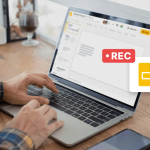Το iPhone σας είναι μια από τις σημαντικές συσκευές τεχνολογίας στο καθημερινό σας οπλοστάσιο. Και όσο καλά κι αν είναι αυτά τα smartphone αιχμής, κάθε τόσο, τα καλύτερα της Apple είναι συνηθισμένα να αντιμετωπίζουν προβλήματα υλικού και λογισμικού. Μία από αυτές τις ενοχλήσεις είναι η μη απόκριση της οθόνης αφής. αλλά προτού αφαιρέσετε τη συσκευή σας iOS από το παράθυρο του τρίτου ορόφου, σας προτρέπουμε να διαβάσετε αυτόν τον οδηγό βήμα προς βήμα.
Σε τελική ανάλυση, μερικές φορές μια οθόνη αφής με bugged μπορεί να διορθωθεί γρήγορα με επανεκκίνηση του iPhone σας. Αλλά μερικές φορές θα χρειαστεί να κάνετε πιο δραστικές ενέργειες για να αντιμετωπίσετε και να διορθώσετε μια δυσλειτουργική οθόνη.
Ευτυχώς, γνωρίζουμε ένα ή δύο πράγματα σχετικά με το υλικό για κινητά και μπορούμε να σας καθοδηγήσουμε σε πολλές διαφορετικές μεθόδους για να επαναφέρετε την οθόνη αφής του iPhone σας σε κατάσταση λειτουργίας.
Επανεκκινήστε το iPhone σας
Το πρώτο πράγμα που πρέπει να δοκιμάσετε πρέπει να είναι προφανές: επανεκκινήστε το iPhone σας.
Κάτω από την κουκούλα, το iPhone σας δεν διαφέρει πολύ από έναν υπολογιστή Mac ή Windows και μπορεί να έχετε ήδη αντιμετωπίσει προβλήματα με αυτές τις συσκευές που επιλύονται με μια απλή επανεκκίνηση. Το ίδιο συμβαίνει μερικές φορές με ένα iPhone. Τα βήματα για αυτό είναι τα ίδια όταν χρησιμοποιείτε το πιο πρόσφατο iPhone 15 Pro Max, το iPhone SE (2022) εξοπλισμένο με Touch ID ή το iPhone 5s του 2013 (αν και το πλευρικό κουμπί θα είναι το επάνω κουμπί σε μερικά από τα πολλά παλαιότερα μοντέλα).
Βήμα 1: Πατήστε παρατεταμένα το κουμπί στη δεξιά πλευρά και ένα από τα κουμπιά έντασης ήχου μέχρι να εμφανιστεί το στοιχείο ελέγχου Slide to power off. Εάν χρησιμοποιείτε ένα παλαιότερο iPhone, όπως ένα iPhone SE πρώτης γενιάς (2016) ή ένα iPhone 5s ή παλαιότερο μοντέλο, αυτό το κουμπί θα βρίσκεται στο επάνω μέρος και όχι στο πλάι.
Βήμα 2: Σύρετε το ρυθμιστικό από αριστερά προς τα δεξιά.
Βήμα 3: Περιμένετε τουλάχιστον 30 δευτερόλεπτα για να απενεργοποιηθεί πλήρως η συσκευή σας.
Βήμα 4: Πατήστε παρατεταμένα το κουμπί στη δεξιά πλευρά του iPhone σας μέχρι να δείτε το λογότυπο της Apple να εμφανίζεται.
Βήμα 5: Η συσκευή σας θα εκκινήσει και θα επιστρέψει στην οθόνη κλειδώματος μετά από λίγα δευτερόλεπτα.
Βήμα 6: Ανάλογα με το μοντέλο του iPhone σας, σύρετε προς τα πάνω ή πατήστε το μπροστινό κουμπί αρχικής οθόνης και εισαγάγετε τον κωδικό πρόσβασής σας για να ξεκλειδώσετε τη συσκευή σας.
Αναγκαστική επανεκκίνηση του iPhone σας
Φυσικά, εάν η οθόνη αφής σας λειτουργεί προς τα πάνω, ενδέχεται να μην μπορείτε να μετακινήσετε σωστά το ρυθμιστικό απενεργοποίησης για να τερματίσετε τη λειτουργία του iPhone σας. Σε αυτήν την περίπτωση, θα χρειαστεί να καταφύγετε σε μια αναγκαστική επανεκκίνηση, η οποία είναι βασικά σαν να κάνετε επανεκκίνηση του iPhone σας χωρίς να το απενεργοποιήσετε πρώτα.
Σε αντίθεση με την απλή απενεργοποίηση του iPhone σας, αυτή η διαδικασία είναι λίγο διαφορετική για τα μοντέλα iPhone που κυκλοφόρησαν πριν από το 2018.
Πώς να κάνετε αναγκαστική επανεκκίνηση ενός iPhone 8, iPhone SE ή iPhone με Face ID
Πατήστε και αφήστε γρήγορα το κουμπί αύξησης της έντασης.
Πατήστε και αφήστε γρήγορα το κουμπί μείωσης της έντασης.
Πατήστε και κρατήστε πατημένο το κουμπί στη δεξιά πλευρά μέχρι να εμφανιστεί το λογότυπο της Apple.
Αφήστε το πλευρικό κουμπί.
Η συσκευή σας θα πρέπει να συνεχίσει την εκκίνηση και να επιστρέψει στην οθόνη κλειδώματος μετά από μερικά δευτερόλεπτα.
Σύρετε προς τα επάνω ή πατήστε το κουμπί αρχικής οθόνης και εισαγάγετε τον κωδικό πρόσβασής σας για να ξεκλειδώσετε τη συσκευή σας.
Πώς να κάνετε αναγκαστική επανεκκίνηση ενός iPhone 7
Πατήστε και κρατήστε πατημένο το κουμπί μείωσης της έντασης ήχου και το κουμπί στη δεξιά πλευρά ταυτόχρονα μέχρι να εμφανιστεί το λογότυπο της Apple.
Αφήστε και τα δύο κουμπιά.
Η συσκευή σας θα πρέπει να συνεχίσει την εκκίνηση και να επιστρέψει στην οθόνη κλειδώματος μετά από μερικά δευτερόλεπτα.
Πατήστε το κουμπί αρχικής οθόνης και εισαγάγετε τον κωδικό πρόσβασής σας για να ξεκλειδώσετε τη συσκευή σας.
Πώς να κάνετε αναγκαστική επανεκκίνηση ενός iPhone SE (2016) ή ενός iPhone 6s ή παλαιότερου μοντέλου
Πατήστε και κρατήστε πατημένο το κουμπί αρχικής οθόνης και το κουμπί στη δεξιά ή στην επάνω γωνία ταυτόχρονα μέχρι να εμφανιστεί το λογότυπο της Apple.
Αφήστε και τα δύο κουμπιά.
Η συσκευή σας θα πρέπει να συνεχίσει την εκκίνηση και να επιστρέψει στην οθόνη κλειδώματος μετά από μερικά δευτερόλεπτα.
Πατήστε το κουμπί αρχικής οθόνης και εισαγάγετε τον κωδικό πρόσβασής σας για να ξεκλειδώσετε τη συσκευή σας.
Σε πολλές περιπτώσεις, η επανεκκίνηση του iPhone σας θα διορθώσει μια οθόνη αφής που δεν ανταποκρίνεται, επομένως αυτό θα πρέπει να είναι το πρώτο πράγμα που δοκιμάζετε πριν επιχειρήσετε οτιδήποτε άλλο.
Ελέγξτε το προστατευτικό οθόνης και καθαρίστε την οθόνη σας
Τα προστατευτικά οθόνης είναι συνήθως πολύ λεπτά αυτές τις μέρες και έχουν σχεδιαστεί για να λειτουργούν καλά με τα σύγχρονα smartphone. Ωστόσο, σε ορισμένες σπάνιες περιπτώσεις, μπορεί να επηρεάσουν την απόκριση της οθόνης αφής του iPhone σας. Ως εκ τούτου, εάν χρησιμοποιείτε προστατευτικό οθόνης, θα πρέπει να ελέγξετε εάν έχει εφαρμοστεί σωστά στην οθόνη αφής του iPhone σας. Εάν δεν το έχει, δοκιμάστε να το αφαιρέσετε και να το εφαρμόσετε ξανά ή να χρησιμοποιήσετε ένα νέο προστατευτικό εάν έχετε διαθέσιμο.
Ακόμα κι αν το προστατευτικό οθόνης σας έχει εφαρμοστεί σωστά, είναι καλή ιδέα να προσπαθήσετε να το αφαιρέσετε μόνο για να βεβαιωθείτε ότι δεν σας εμποδίζει. Εάν η οθόνη αφής του iPhone σας αρχίσει να λειτουργεί σωστά αφού αφαιρέσετε το προστατευτικό οθόνης, ίσως θέλετε να εξετάσετε το ενδεχόμενο να παραιτηθείτε εντελώς από ένα προστατευτικό οθόνης ή να αγοράσετε ένα πιο λεπτό από μια αξιόπιστη μάρκα.
Η βρωμιά, η σκόνη ή η υγρασία μπορεί επίσης να επηρεάσουν τον τρόπο λειτουργίας της χωρητικής οθόνης αφής του iPhone και αυτό ισχύει ιδιαίτερα εάν χρησιμοποιείτε προστατευτικό οθόνης που επιτρέπει σε μικρά σωματίδια να παγιδεύονται μεταξύ του προστατευτικού γυαλιού ή του φιλμ και της οθόνης του iPhone σας. Δοκιμάστε να καθαρίσετε την οθόνη σας —χωρίς να έχει τοποθετηθεί προστατευτικό οθόνης— χρησιμοποιώντας ένα στεγνό πανί από μικροΐνες μέχρι να φαίνεται όσο το δυνατόν πιο πεντακάθαρη. Εάν η οθόνη αφής λειτουργεί σωστά σε αυτό το σημείο, μπορείτε να δοκιμάσετε να εφαρμόσετε ξανά το προστατευτικό οθόνης.
Αποσυνδέστε τα ενσύρματα αξεσουάρ
Είναι αρκετά ασυνήθιστο αυτές τις μέρες, αλλά έχουμε συναντήσει περιπτώσεις όπου τα συνδεδεμένα αξεσουάρ παρεμποδίζουν κατά κάποιο τρόπο τις αλληλεπιδράσεις σας με την οθόνη αφής. Επομένως, εάν χρησιμοποιείτε ενσύρματα ακουστικά ή ακόμα και απλώς φορτιστή, δοκιμάστε να τα αποσυνδέσετε και να δείτε εάν η οθόνη αφής σας αρχίζει να λειτουργεί σωστά. Φροντίστε να επανεκκινήσετε το iPhone σας αφού αποσυνδέσετε το αξεσουάρ για να βεβαιωθείτε ότι έχετε καλύψει όλες τις βάσεις.
Αν και η εμπειρία μας δείχνει ότι αυτό είναι πιο πιθανό να συμβεί με παλαιότερα αξεσουάρ Lightning λόγω του μοναδικού τρόπου λειτουργίας της ιδιόκτητης θύρας Lightning της Apple, δεν μπορούμε να πούμε με βεβαιότητα ότι η θύρα USB-C στα νέα μοντέλα iPhone 15 δεν αντιμετωπίζει προβλήματα σε αυτό. περιοχή, επομένως αξίζει να το δοκιμάσετε ακόμα κι αν χρησιμοποιείτε ένα βιομηχανικό αξεσουάρ USB-C, όπως φορτιστή ή εξωτερική συσκευή αποθήκευσης.
Εάν η οθόνη αφής της συσκευής σας αρχίσει να λειτουργεί μετά την αφαίρεση οποιουδήποτε τέτοιου εξαρτήματος, τότε είναι πιθανό να έχετε βρει τον ένοχο. Δοκιμάστε να αντικαταστήσετε το αξεσουάρ με ένα εναλλακτικό για να δείτε αν βελτιωθούν τα πράγματα. Ωστόσο, εάν αντιμετωπίζετε προβλήματα με την οθόνη αφής όταν οποιοδήποτε αξεσουάρ είναι συνδεδεμένο στη θύρα Lightning ή USB-C, ανεξαρτήτως τύπου, τότε πιθανότατα υπάρχει ένα βαθύτερο πρόβλημα που θα απαιτήσει μία από τις επιδιορθώσεις λογισμικού ή υλικού στις ακόλουθες ενότητες — ή μπορεί ακόμη και να επικοινωνήσετε με την Apple για επισκευή ή αντικατάσταση του υλικού σας.
Ενημερώστε το iPhone σας
Εάν η οθόνη αφής του iPhone εξακολουθεί να μην αποκρίνεται αφού δοκιμάσετε τα παραπάνω βήματα, το επόμενο πράγμα που πρέπει να κάνετε είναι να ενημερώσετε το iPhone σας στην πιο πρόσφατη έκδοση του iOS. Εάν μπορείτε να αλληλεπιδράσετε με το iPhone σας αρκετά καλά ώστε να μπείτε στην εφαρμογή Ρυθμίσεις, τότε πατώντας Γενικά > Ενημέρωση λογισμικού είναι ο ταχύτερος και ευκολότερος τρόπος για να το κάνετε αυτό. Διαφορετικά, θα πρέπει να συνδεθείτε σε υπολογιστή Mac ή Windows με το iTunes.
Βήμα 1: Συνδέστε τη συσκευή σας στον υπολογιστή σας.
Βήμα 2: Εάν χρησιμοποιείτε macOS Catalina 10.15 (ή νεότερη έκδοση), εκκινήστε το Finder. Εάν χρησιμοποιείτε macOS Mojave 10.14 (ή παλαιότερη έκδοση) ή Windows, ξεκινήστε το iTunes.
Βήμα 3: Εάν μπορείτε να ξεκλειδώσετε το iPhone σας για να μεταβείτε στην αρχική οθόνη — κάτι που μπορεί να είναι δυνατό χρησιμοποιώντας το Face ID ή το Touch ID, ακόμη και αν η οθόνη αφής σας δεν ανταποκρίνεται — και έχετε συνδέσει το iPhone σας σε αυτόν τον υπολογιστή στο παρελθόν, τότε θα πρέπει εμφανίζονται στην πλαϊνή γραμμή στο Finder ή στο iTunes. Από εδώ, μπορείτε να επιλέξετε το iPhone σας στην πλαϊνή γραμμή και να επιλέξετε το κουμπί Ενημέρωση στο Finder ή στο iTunes για να πραγματοποιήσετε λήψη και εγκατάσταση της πιο πρόσφατης ενημέρωσης iOS.
Βήμα 4: Εάν δεν έχετε χρησιμοποιήσει το iPhone σας με αυτόν τον υπολογιστή, θα δείτε ένα μήνυμα στο iPhone σας να “Εμπιστευτείτε” αυτόν τον υπολογιστή που θα πρέπει να πατήσετε για επιβεβαίωση. Εάν η οθόνη αφής σας αποκρίνεται αρκετά, τότε ίσως μπορείτε να πατήσετε σε αυτήν για επιβεβαίωση και, στη συνέχεια, να συνεχίσετε με το παραπάνω βήμα για να ενημερώσετε το iPhone σας.
Ωστόσο, εάν η οθόνη αφής σας δεν λειτουργεί καθόλου, τότε δεν θα μπορείτε να επιβεβαιώσετε το μήνυμα εμπιστοσύνης και ο υπολογιστής Mac ή Windows σας δεν θα έχει κανέναν τρόπο να επικοινωνεί κανονικά με το iPhone σας. Αντίθετα, θα πρέπει πρώτα να θέσετε το iPhone σας σε λειτουργία “Ανάκτηση”. Δείτε πώς να το κάνετε αυτό:
Βεβαιωθείτε ότι το iPhone σας είναι συνδεδεμένο στον υπολογιστή σας.
Εάν χρησιμοποιείτε Windows ή macOS 10.14 ή παλαιότερη έκδοση, βεβαιωθείτε ότι το iTunes εκτελείται.
Κάντε αναγκαστική επανεκκίνηση του iPhone σας χρησιμοποιώντας τα βήματα της παραπάνω ενότητας που είναι κατάλληλα για το συγκεκριμένο μοντέλο σας.
Αντί να βλέπετε το λογότυπο της Apple κατά την αναγκαστική επανεκκίνηση, θα πρέπει να δείτε μια οθόνη λειτουργίας ανάκτησης να εμφανίζεται στο iPhone σας.
Θα πρέπει να εμφανιστεί ένα παράθυρο στον υπολογιστή σας που θα σας ενημερώνει ότι εντοπίστηκε ένα iPhone σε λειτουργία ανάκτησης.
Επιλέξτε Ενημέρωση από αυτό το παράθυρο για να ξεκινήσετε τη λήψη και την εγκατάσταση της πιο πρόσφατης έκδοσης iOS.
Ελευθερώστε λίγο χώρο αποθήκευσης
Εάν χρησιμοποιείτε το iPhone σας για μεγάλο χρονικό διάστημα, το πιθανότερο είναι ότι είναι γεμάτο με εφαρμογές, φωτογραφίες, βίντεο και άλλα μέσα. Και όπως όλες οι συσκευές με εσωτερική αποθήκευση, αυτά τα πολύτιμα byte είναι πεπερασμένα. Καθώς το iPhone σας αρχίζει να πλησιάζει την χωρητικότητα αποθήκευσης, υπάρχει πιθανότητα ορισμένες βασικές λειτουργίες απόδοσης να αρχίσουν να εκτελούνται πιο αργά ή να σταματήσουν να λειτουργούν εντελώς.
Κανονικά, η οθόνη αφής δεν είναι μία από αυτές τις περιοχές που επηρεάζονται, αλλά μπορεί να είναι. Ευτυχώς, το iPhone σας θα σας στέλνει αυτόματες ειδοποιήσεις όταν ο εσωτερικός χώρος αποθήκευσης αρχίσει να λειτουργεί. Εάν λάβετε ένα από αυτά τα μηνύματα ή παρατηρήσετε ότι ο αριθμός των byte σας είναι χαμηλός, δοκιμάστε να διαγράψετε μια χούφτα εφαρμογών που έχουν ελάχιστη έως καθόλου χρήση.
Επίσης, δεν βλάπτει η αφαίρεση ορισμένων φωτογραφιών και βίντεο από τη συσκευή (και αυτά τα αρχεία μπορούν να δημιουργηθούν αντίγραφα ασφαλείας στο iCloud). Απλά μερικές γρήγορες διαγραφές μπορεί να είναι αρκετές για να αποβάλουν την πίεση από το iPhone σας, επιτρέποντάς του να αποδώσει αξιόπιστα για άλλη μια φορά.
Αφήστε το iPhone σας να κρυώσει
Η εκτέλεση εφαρμογών βαρέως τύπου ή πολλαπλών εφαρμογών και ανοιχτών καρτελών μπορεί να είναι αρκετά επίπονη για το iPhone σας. Μερικές φορές, η υπερωρία μπορεί να έχει άμεσο αντίκτυπο στη λειτουργικότητα της συσκευής και η οθόνη αφής σας δεν αποτελεί εξαίρεση.
Εάν έχετε παρατηρήσει ότι το iPhone σας είναι ζεστό στην αφή και η οθόνη αφής σας δεν ανταποκρίνεται, προτείνουμε να απενεργοποιήσετε το τηλέφωνο για 15 έως 30 λεπτά. Εάν ο τερματισμός δεν είναι δυνατός (ίσως περιμένετε ένα σημαντικό μήνυμα ή τηλεφωνική κλήση), θα μπορούσατε να βάλετε το τηλέφωνό σας σε Λειτουργία πτήσης ή σε λειτουργία χαμηλής κατανάλωσης ενέργειας.
Η εκτέλεση μιας από τις παραπάνω ενέργειες επιτρέπει στο iPhone σας να κρυώσει κυριολεκτικά. Όταν το ενεργοποιείτε ξανά ή απενεργοποιείτε τη λειτουργία πτήσης ή χαμηλής κατανάλωσης ενέργειας, η οθόνη αφής σας μπορεί να λειτουργεί μια χαρά.
Βεβαιωθείτε ότι οι εφαρμογές σας είναι ενημερωμένες
Έχετε παρατηρήσει ότι η οθόνη αφής του iPhone σας δεν ανταποκρίνεται μόνο όταν χρησιμοποιείτε μια συγκεκριμένη εφαρμογή; Μας έχει συμβεί στο παρελθόν και μερικές φορές η επιδιόρθωση είναι τόσο απλή όσο να διασφαλίσουμε ότι εκτελείτε την πιο ενημερωμένη έκδοση της εφαρμογής που προκαλεί προβλήματα.
Εάν χρησιμοποιείτε το πιο πρόσφατο υλικολογισμικό, μπορείτε επίσης να δοκιμάσετε να διαγράψετε την εφαρμογή και να την κατεβάσετε ξανά. Ωστόσο, εάν εξακολουθείτε να αντιμετωπίζετε προβλήματα με την οθόνη αφής μετά από αυτό το βήμα, θα ήταν συνετό να απευθυνθείτε στον προγραμματιστή της εφαρμογής (μέσω του App Store) για να τον ενημερώσετε για τη δυσάρεστη απόδοση.
Επαναφέρετε εργοστασιακά το iPhone σας
Εάν η ενημέρωση του iPhone σας δεν επιλύσει προβλήματα που σχετίζονται με το λογισμικό που θα μπορούσαν να προκαλέσουν το πάγωμα της οθόνης αφής του iPhone σας, τότε η τελευταία επιλογή που μπορείτε να δοκιμάσετε είναι να επαναφέρετε το iPhone σας στις εργοστασιακές ρυθμίσεις.
Αυτό θα διαγράψει τα πάντα στο iPhone σας, επιστρέφοντάς το στην αρχική του κατάσταση εκτός συσκευασίας. Είναι ο καλύτερος τρόπος για να επιβεβαιώσετε ότι το πρόβλημα που αντιμετωπίζετε είναι στην πραγματικότητα υλικό και όχι λογισμικό, αλλά φυσικά, θα χάσετε τα πάντα στο iPhone σας, εκτός εάν έχετε ήδη ένα αντίγραφο ασφαλείας ή μπορείτε να δημιουργήσετε ένα νέο.
Εάν χρησιμοποιείτε αντίγραφα ασφαλείας iCloud, θα πρέπει να έχετε ήδη δημιουργήσει ένα αυτόματο αντίγραφο ασφαλείας κάποια στιγμή τις τελευταίες 24 ώρες — εφόσον το iPhone σας ήταν συνδεδεμένο σε Wi-Fi και συνδεδεμένο κάποια στιγμή κατά τη διάρκεια αυτής της περιόδου. Διαφορετικά, θα πρέπει να προσπαθήσετε να δημιουργήσετε ένα νέο αντίγραφο ασφαλείας στο Mac ή τον υπολογιστή σας.
Δυστυχώς, εάν η οθόνη αφής σας δεν ανταποκρίνεται εντελώς, θα μπορείτε να το κάνετε μόνο εάν έχετε συνδέσει προηγουμένως το iPhone σας στον υπολογιστή σας. Διαφορετικά, το iPhone σας θα σας ζητήσει να “Εμπιστευτείτε” αυτό που βλέπει ως άγνωστο υπολογιστή και δεν θα μπορείτε να επιβεβαιώσετε αυτό το μήνυμα ασφαλείας για να παραχωρήσετε πρόσβαση στα δεδομένα στο iPhone σας.
Ωστόσο, ακόμα κι αν δεν μπορείτε να λάβετε πρόσφατο αντίγραφο ασφαλείας, μπορεί να θέλετε να συνεχίσετε και να πραγματοποιήσετε επαναφορά εργοστασιακών ρυθμίσεων ούτως ή άλλως. Ανάλογα με τις εφαρμογές που χρησιμοποιείτε και το είδος των δεδομένων στο iPhone σας, το αντίγραφο ασφαλείας μπορεί να μην είναι τόσο κρίσιμο, καθώς τα σημαντικά δεδομένα σας ενδέχεται να είναι ήδη αποθηκευμένα σε άλλες υπηρεσίες cloud, όπως το Dropbox, το Google Drive, το iCloud Photo Library ή το Google Photos. Ωστόσο, δεν συνιστούμε να υποθέσουμε ότι συμβαίνει αυτό – δημιουργήστε ένα αντίγραφο ασφαλείας εάν είναι δυνατόν και να είστε έτοιμοι να χάσετε τουλάχιστον μερικά από τα δεδομένα σας εάν επιλέξετε να προχωρήσετε σε επαναφορά εργοστασιακών ρυθμίσεων χωρίς αντίγραφο ασφαλείας.
Για να επαναφέρετε το iPhone σας στις εργοστασιακές ρυθμίσεις, ακολουθήστε τα τρία βήματα που περιγράφονται στην παραπάνω ενότητα, αλλά σε αυτήν την περίπτωση, κάντε κλικ στην επιλογή Επαναφορά στο τέλος της διαδικασίας αντί για Ενημέρωση.
Όταν το iPhone σας ολοκληρώσει τη διαδικασία επαναφοράς, πραγματοποιήστε την αρχική ρύθμιση χωρίς να επαναφέρετε τα δεδομένα σας από ένα αντίγραφο ασφαλείας. Ρυθμίζοντας τη συσκευή σας ως νέο iPhone, θα μπορείτε να επιβεβαιώσετε ότι η οθόνη αφής λειτουργεί σωστά. Μόλις είστε ικανοποιημένοι, μπορείτε να επαναφέρετε το αντίγραφο ασφαλείας σας συνυπολογίζοντας επαναφέροντάς το ξανά και επιλέγοντας να επαναφέρετε το αντίγραφο ασφαλείας κατά τη διαδικασία εγκατάστασης.
Επικοινωνήστε με την Apple
Η εργοστασιακή επαναφορά του iPhone σας μπορεί να είναι μια βαριά επιλογή, επομένως αξίζει να επικοινωνήσετε με την Υποστήριξη της Apple — ειδικά αν δεν έχετε αντίγραφο ασφαλείας. Αυτή είναι πιθανώς μια πιο ασφαλής τελική λύση από την εργοστασιακή επαναφορά του iPhone σας, καθώς η Apple ενδέχεται να είναι σε θέση να επιλύσει το πρόβλημα – το οποίο θα μπορούσε να σχετίζεται με το υλικό – χωρίς να χρειάζεται να διαγράψει το iPhone σας.
Απλώς έχετε κατά νου ότι δεν υπάρχει καμία εγγύηση ότι αυτό θα συμβεί. Εάν το iPhone σας έχει σοβαρό πρόβλημα υλικού, η Apple μπορεί να το ανταλλάξει με μια μονάδα αντικατάστασης και θα εναπόκειται σε εσάς να επαναφέρετε τα δεδομένα σας στο νέο iPhone. Η Apple δεν έχει περισσότερη δύναμη να δημιουργήσει αντίγραφα ασφαλείας του iPhone σας από εσάς, καθώς η εταιρεία λαμβάνει πολύ σοβαρά υπόψη το απόρρητο και την ασφάλειά σας, επομένως ακόμη και οι δικοί της τεχνικοί και μηχανικοί δεν μπορούν να παρακάμψουν το μήνυμα αξιόπιστου υπολογιστή για να λάβουν τα δεδομένα σας.